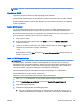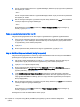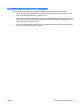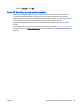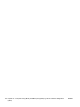User Guide - Windows 8.1
Table Of Contents
- Velkommen
- Bli kjent med datamaskinen
- Koble til et nettverk
- Koble til et trådløst nettverk
- Koble til et kablet nettverk
- Navigere med tastaturet, berøringsbevegelser og pekeenheter
- Multimedier
- Strømstyring
- Avslutte (slå av) datamaskinen
- Angi strømalternativer
- Bruke strømsparingsmoduser
- Bruke batteristrøm
- Finne mer informasjon om batterier
- Bruke Batterisjekk
- Vise hvor mye strøm batteriet har igjen
- Maksimere batteriets utladingstid
- Håndtere lavt batterinivå
- Sette inn eller ta ut batteriet
- Spare batteristrøm
- Oppbevare brukerutskiftbare batterier (kun på enkelte modeller)
- Avhende brukerutskiftbare batterier (kun på enkelte modeller)
- Bytte brukerutskiftbare batterier (kun på enkelte modeller)
- Bruke nettstrøm
- Eksterne kort og enheter
- Disker og stasjoner
- Sikkerhet
- Beskytte datamaskinen
- Bruke passord
- Bruke antivirusprogramvare
- Bruke brannmurprogramvare
- Installere kritiske sikkerhetsoppdateringer
- Bruke HP Client Security
- Installere tyverisikringskabel (tilleggsutstyr)
- Bruke fingeravtrykkleseren (kun på enkelte modeller)
- Vedlikehold
- Sikkerhetskopiering og gjenoppretting
- Computer Setup (BIOS), MultiBoot (fleroppstart) og HP PC Hardware Diagnostics (UEFI)
- Kundestøtte
- Spesifikasjoner
- Reise med datamaskinen
- Problemløsing
- Problemløsingsressurser
- Løse problemer
- Datamaskinen starter ikke
- Dataskjermen er blank
- Programvaren fungerer ikke normalt
- Datamaskinen er slått på, men reagerer ikke
- Datamaskinen er unormalt varm
- En ekstern enhet virker ikke
- Den trådløse nettverkstilkoblingen fungerer ikke
- En plate spilles ikke av
- En film vises ikke på en ekstern skjerm
- Prosessen med å brenne en plate starter ikke, eller den stopper før den er fullført
- Elektrostatisk utlading
- Stikkordregister
4. Hvis du vil flytte enheten fremover i oppstartrekkefølgen, klikker du på pil opp med en pekeenhet
eller trykker på +-tasten.
– eller –
Hvis du vil flytte enheten bakover i oppstartrekkefølgen, klikker du på pil ned med en pekeenhet
eller trykker på --tasten.
5. Når du skal lagre endringene og avslutte Computer Setup, klikker du på Lagre-ikonet nederst til
venstre på skjermen og følger veiledningen.
– eller –
Bruk piltastene til å velge Main (hovedmeny) > Save Changes and Exit (lagre endringer og
avslutt), og trykk på enter.
Velge en oppstartenhet dynamisk med f9
Følg denne fremgangsmåten når du skal velge en oppstartenhet for gjeldende oppstartsekvens:
1. Åpne menyen Select Boot Device (velg oppstartenhet) ved å slå på eller omstarte datamaskinen
og trykke på esc mens meldingen "Press the ESC key for Startup Menu" (trykk på ESC-tasten
for oppstartmeny) vises nederst på skjermen.
2. Trykk på f9.
3. Bruk en pekeenhet eller piltastene til å velge en oppstartenhet, og trykk på enter.
Angi en MultiBoot Express-ledetekst (hurtig fleroppstart)
Følg denne fremgangsmåten for å starte og angi at datamaskinen skal vise menyen med MultiBoot-
plasseringer hver gang den slås på eller omstartes:
1. Slå på eller omstart datamaskinen og trykk på esc mens meldingen "Press the ESC key for
Startup Menu" (trykk på ESC-tasten for oppstartmeny) vises nederst på skjermen.
2. Trykk på f10 for å åpne Computer Setup.
3. Bruk en pekeenhet eller piltastene til å velge Advanced (avansert) > Boot Options
(oppstartalternativer) > MultiBoot Express Boot Popup Delay (Sec) (forsinkelse for MultiBoot-
oppstart (sekunder)), og trykk på enter.
4. I feltet MultiBoot Express Popup Delay (Sec) (forsinkelse for hurtig fleroppstart i sekunder)
oppgir du hvor lenge i sekunder du ønsker at datamaskinen skal vise oppstartmenyen før den
velger gjeldende MultiBoot-innstilling. (Hvis 0 er valgt, vises ikke oppstartmenyen for Express
Boot (hurtigoppstart).
5. Når du skal lagre endringene og avslutte Computer Setup, klikker du på Lagre-ikonet nederst til
venstre på skjermen og følger veiledningen.
– eller –
Bruk piltastene til å velge Main (hovedmeny) > Save Changes and Exit (lagre endringer og
avslutt), og trykk på enter.
Endringene trer i kraft når datamaskinen startes på nytt.
112 Kapittel 12 Computer Setup (BIOS), MultiBoot (fleroppstart) og HP PC Hardware Diagnostics
(UEFI)
NOWW